Windows 10は操作性などでiOSやAndroidの良いところを真似してプライバシー設定を集中管理できるようにしました。
しかし、Windows 10はパーソナルアシスタントとなるCortanaなどでより利用者に特化した情報を提供するために、今まで以上に個人情報を収集するようになっています。
そのような情報の提供が不要な場合はプライバシー設定で情報収集を制限することができます。
Windows 10のデフォルトである「簡単設定」
Windows 10にアップグレードした場合、Windows 10を新規インストールした場合、初めてWindows 10プリインストールパソコンの電源を入れた場合、どの場合でも、Windows 10の最終セットアップ過程でこの画面が表示されます。
そこで通常は右下の「簡単設定を使う」をクリックしてしまうことでしょう。また、販売店に初期設定を依頼した場合も「簡単設定」でセットアップされて来ます。
実は、この「簡単設定を使う」はWindows 8.1など以前のWindowsと大きく意味が違います。
Windows 8.1のコントロールパネルの検索ボックスで「プライバシー」を検索するとこのように「アクションセンター」「インターネットオプション」「位置情報の設定」しかありません。スマホなどのプライバシー設定と同じような項目としては位置情報だけです。
しかし、Windows 10ではより細かく設定できるようになりました。
Windows 10でプライバシー設定を行うには「設定」アプリの「プライバシー」をクリックします。
Windows 10のプライバシー設定の既定値
以下、初期セットアップで「簡単設定を使う」をクリックした場合に「プライバシー」がどのように設定されるかを説明します。
これらはWindows 10 Pro、Windows 10 Home、Windows 10 Enterprise(CB)のすべてのエディションで同じでした。
全般
「全般」ではインターネットアクセスにおける基本的なプライバシー設定です。
1番目の項目は「広告識別子」を有効にするかどうかです。これは広告主が利用者を識別し、広告主の店の登録情報を参照してお勧め商品を表示したりするものです。初めて訪れたサイトの広告に自分が今まで見ていた商品が表示されたりするのはこれが原因です。気になるようなら「オフ」にしておいた方がよいでしょう。
2番目はユニバーサルWindowsプラットフォームアプリ内からアクセスするサイトの安全性を事前にチェックするというものです。自分が別途購入したセキュリティソフトで対応できるなら「オフ」にすべきですが、通常は「オン」でよいでしょう。
3番目はキーボードから入力した情報をMicrosoftに送信してアプリの改善に役立てるというものですが、クレジットカード番号やパスワードなども送られる可能性があります。また、顧客名や連絡先なども送られる可能性があり、コンプライアンス上の問題となります。必ず「オフ」にしてください。
4番目はWindowsの国指定に合ったコンテンツを表示するというものです。海外で使っていて現地の情報が必要ということでなければ「オン」のままでよいでしょう。
位置情報
「位置情報」ではGPSやWi-Fiアクセスポイントなどの情報からパソコンの位置を割り出し、その情報をどう扱うかを指定します。
基本的に家では使わないモバイルパソコン用の機能です。例えば、ツイートした場所を知らせたい場合、写真を撮った場所をファイルに埋め込んでおきたい場合、今居る位置の地図を表示したい場合などです。
ユニバーサルWindowsプラットフォームアプリについては個別に「オン/オフ」を設定できます。
位置情報を積極的に公開したい、今居る位置に適した情報の提供を受けたい、これらの要望が無い場合は「オフ」にすべきです。
適切に設定しないとブログに公開した1枚の写真から自宅の住所や氏名がばれてしまうことになります。
「オフ」にするには「変更」をクリックして表示されたボタンを「オフ」にします。
なお、今後Cortanaを使う場合はオンにした方がよいでしょう。
カメラ
「カメラ」ではユニバーサルWindowsプラットフォームアプリでのカメラの利用について設定します。メーカー製パソコンやタブレットに内蔵されたカメラやWindows標準ドライバーで使えるUSBカメラが対象です。
基本は「オン」ですが使われると困るアプリについては個別に「オン/オフ」を設定できます。
マイク
「マイク」ではユニバーサルWindowsプラットフォームアプリでのマイクの利用について設定します。内蔵マイクやマイク端子に接続されたマイク、Bluetoothヘッドセットなどが対象です。
基本は「オン」ですが使われると困るアプリについては個別に「オン/オフ」を設定できます。
音声認識、手書き入力、タイピング
「音声認識、手書き入力、タイピング」では、いろいろな個人情報がクラウドに送信されることを制御します。
昔の音声認識ソフトと異なり、今の認識処理はすべてクラウドで処理されます。そのためマイクからの音声や手書きの画像、キーボードのタイピングなどは一度すべてクラウドに送信されます。そこで処理された結果としてCortanaなどが回答してきます。
クラウドにこれらのデータを送信されるのが困る場合は、「自分の情報を知らせない」とクリックし「オフにする」をクリックします。「オフ」にするとCortanaが使えなくなります。
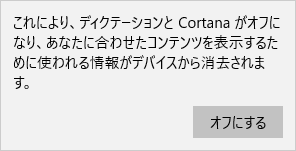
注意すべきはボタンの表示です。表示は現状ではなく変更後の動作です。
- 「自分の情報を知らせない」と表示されている-->送信している
- 「自分を知ってもらう」と表示されている-->送信していない
アカウント情報
「アカウント情報」ではアプリがローカルアカウントまたはMicrosoftアカウントの情報にアクセスするのを制御します。
初期状態ではアクセスするアプリはありません。今後リリースされるアプリで不用意にアクセスされるのを防ぐために「オフ」にしておいてもよいでしょうが、現状では「オン」でも問題ありません。
連絡先
「連絡先」では「People」アプリへのアクセスを制御します。
「メール」アプリ、「カレンダー」アプリ、「People」アプリはセットで動作し、Microsoftアカウントで使用していて「メール」アプリを使うと自動でMicrosoftアカウントの連絡先が「People」アプリに同期されます。
「メール」アプリでは必須なので、必要な場合はアプリごとに「オン/オフ」を設定すればよいでしょう。
「Windowsシェル エクスペリエンス」と「アプリ コネクター」は具体的な役割がハッキリしないのですが同期などに必要なようです。
カレンダー
「カレンダー」では「カレンダー」アプリへのアクセスを制御します。
「連絡先」と同様に、必要な場合はアプリごとに「オン/オフ」を設定すればよいでしょう。
「アプリ コネクター」は具体的な役割がハッキリしないのですが同期などに必要なようです。
メッセージング
「メッセージング」ではSMSやMMS、Skypeなどへのアクセスを制御します。
LTE対応パソコンを大手キャリアと契約して使う場合やSkypeなどを使用しなければ影響が無いと思われます。
この画面では表示されていませんが、使用するとPeopleやメッセージング&Skypeが表示されます。
メッセージングは「オン/オフ」どちらでもよいでしょう。
無線
「無線」ではBluetoothなどでの通信を制御します。
初期状態では、Bluetoothでデータを送信するアプリがありませんので「オン/オフ」どちらでもよいでしょう。
他のデバイス
「他のデバイス」では登録の必要が無いデバイスとの通信を制御します。
例えば店舗に入ると誰が来店したのかを送信して、お勧め商品を表示する機能などを制御します。
初期状態では、通信するアプリがありませんので「オン/オフ」どちらでもよいでしょう。
フィードバックと診断
「フィードバックと診断」では使用状況や診断状況をMicrosoftに送信する頻度などを設定します。
Windows 10からライセンス条項が変更となり「診断データと使用状況データ」の送信を拒否することができなくなりました。
従って、送信するデータを最低限とするには、
- フィードバックを求められる頻度-->「しない」
- デバイスのデータをMicrosoftに送信する-->「拡張」
と設定します。
「デバイスのデータをMicrosoftに送信する」を「基本」に設定することでMicrosoftに送信する情報を最低限のものとすることができますが、「一部の設定は組織によって管理されています」と表示されて、いくつかの設定が変更できなくなります。(2015/11/14追記)
バックグラウンドアプリ
「バックグラウンドアプリ」ではユニバーサルWindowsプラットフォームアプリが起動しない場合でも必要に応じて動作することを制御します。
ここにはインストールしたユニバーサルWindowsプラットフォームアプリが表示されますので、利用頻度やバッテリーの持ちを考えて「オン/オフ」を設定すればよいでしょう。
プライバシー設定についての注意
細かく見ていくとわかりますが、殆どがスマホ向けの設定です。デスクトップパソコンやモバイルパソコンでは関係無いような設定もあります。
また、これらの設定が有効に機能するのはWindows 10本体とユニバーサルWindowsプラットフォームアプリだけです。
Windows 10はiOSやAndroidと違い、デスクトップアプリではドライバーのインストールを許可しています。そのためメーカーが独自に開発したデバイスにも対応ができるのですが、ドライバーを経由することでプライバシー設定を回避することができます。
プライバシー設定は、あくまでWindows 10本体とユニバーサルWindowsプラットフォームアプリにのみ有効であることは知っておく必要があります。
まとめ
基本的なWindows改善のための情報収集を拒否する設定は必ず行ってください。
その他については個人情報の収集を拒否するとWindows 10の目玉であるCortanaが使えなくなるなど利便性が下がります。
また、ユニバーサルWindowsプラットフォームアプリに使えるものが無い現状ではプライバシー設定自体があまり意味を持ちません。
これが正解というものはありませんので、スマホと同様に自分のポリシーで設定してください。
関連記事:
- [まとめ]Windows 10をインストールしたら最初にやっておいた方が良い設定
- 「診断データと使用状況データ」の送信を強制するWindows 10
- Windows 10でのもう一つのプライバシー設定、Windows Defender
- Windows 10 バージョン1511(Build 10586、TH2)の危ないデフォルト設定
- Windows 10にアップグレード(クリーンインストール)したら「システムの保護」を有効に
- Windows 10への強制アップグレードをMicrosoftが明言、来年から実施
| Amazonで見る |
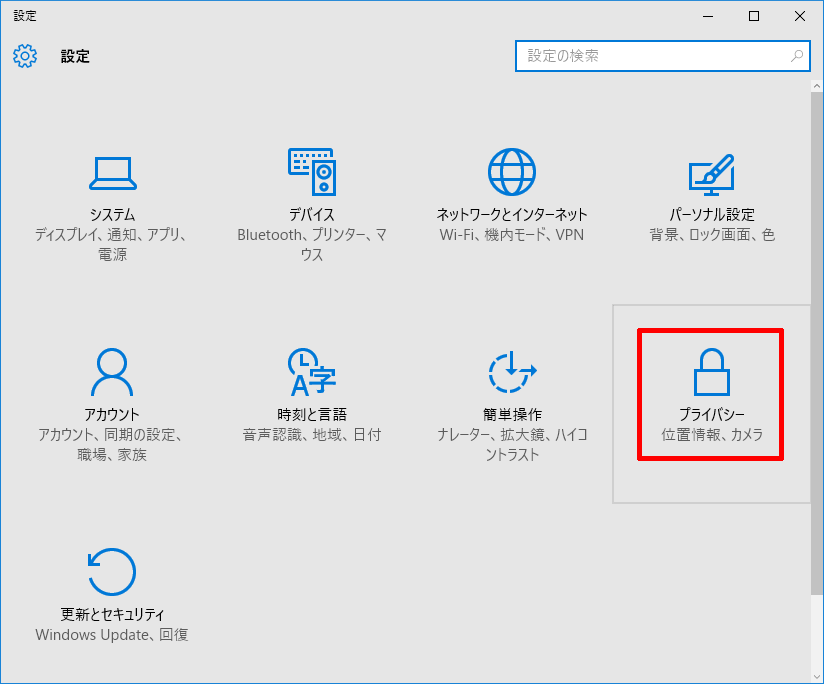
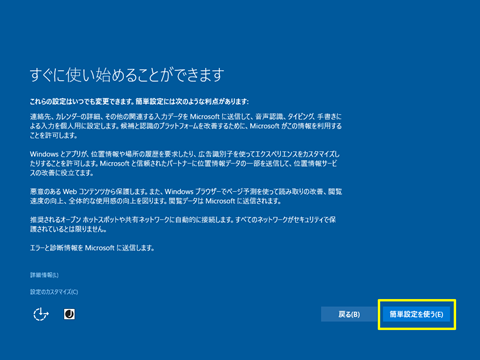
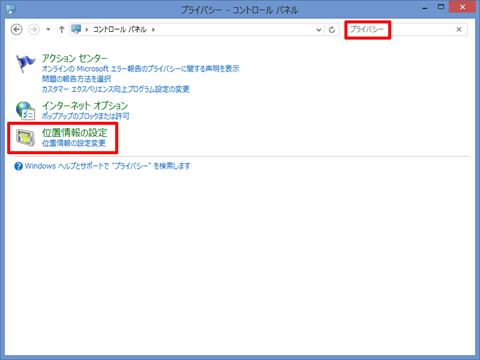
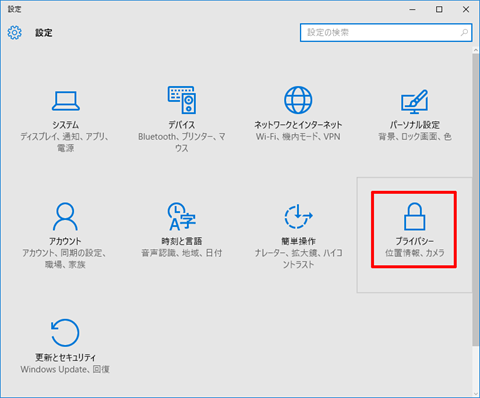

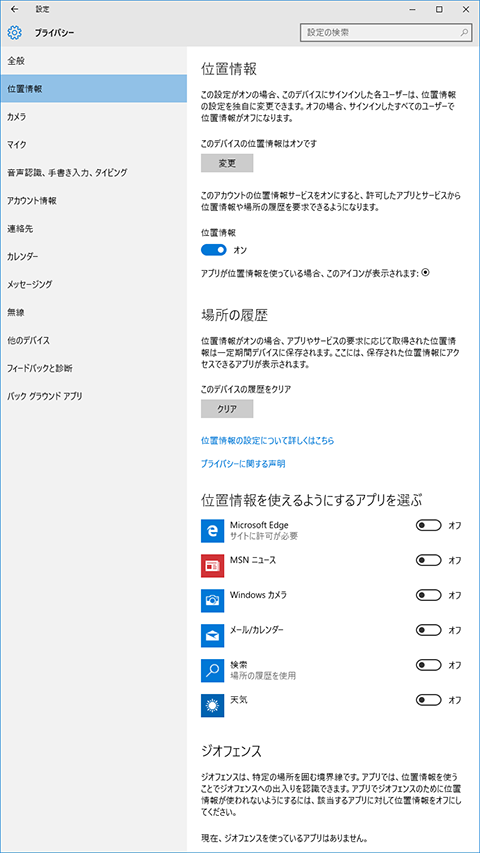
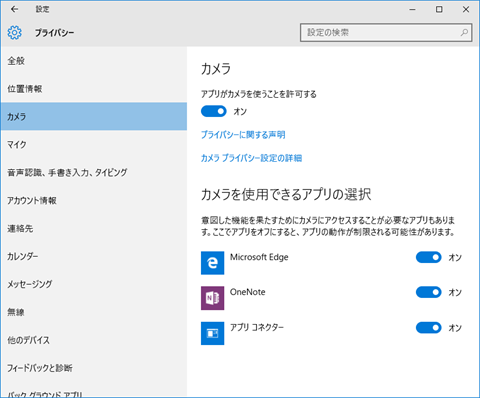
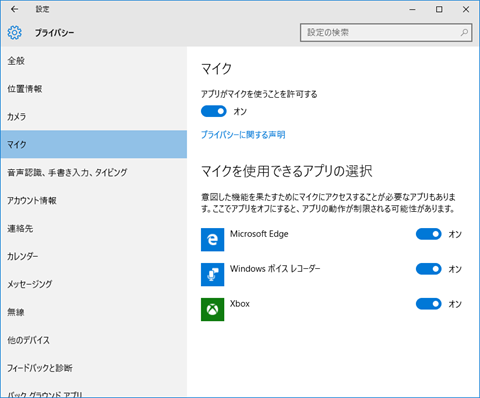
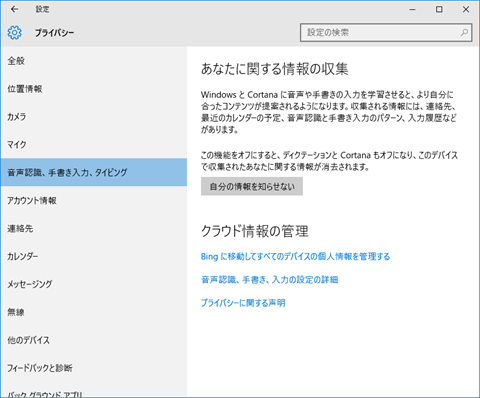
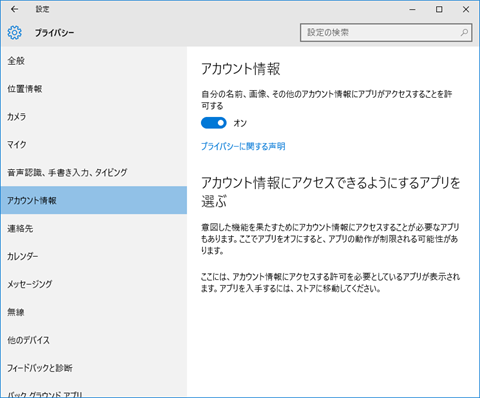
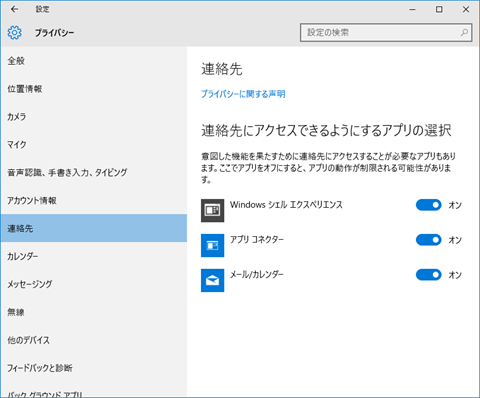
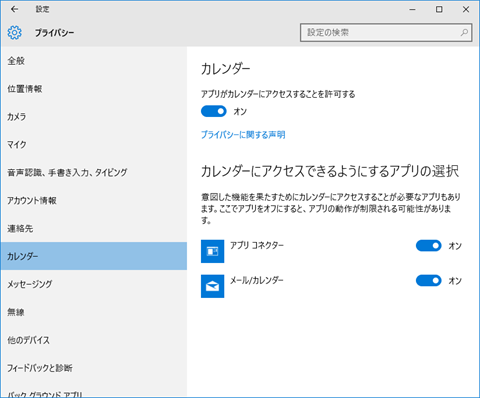
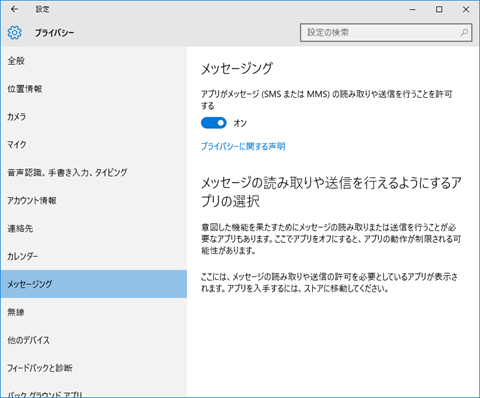
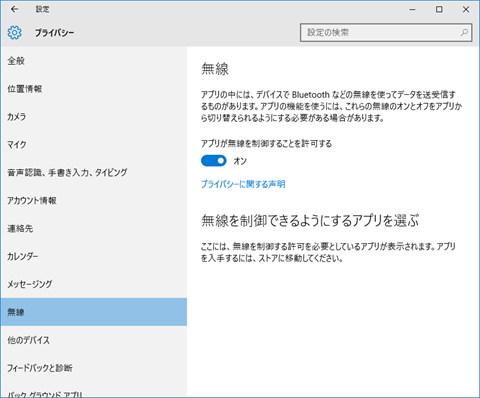

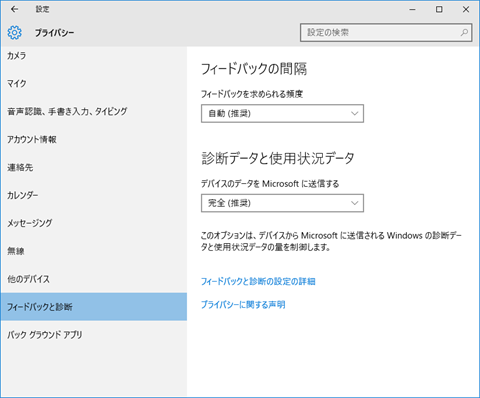
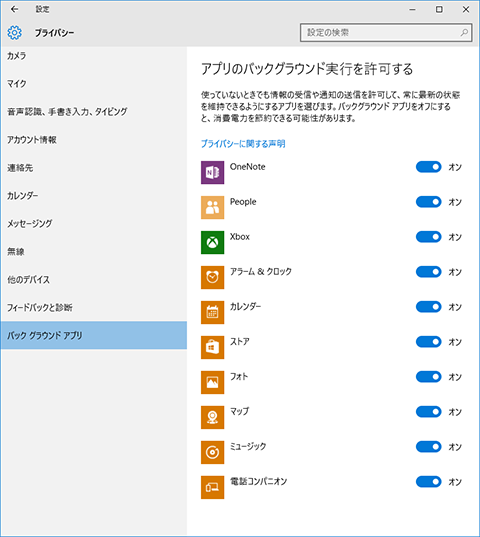


コメント